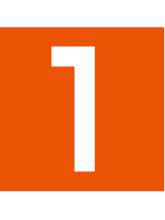 ホーム画面→「アプリ一覧画面」を表示→[設定]→[システム]
ホーム画面→「アプリ一覧画面」を表示→[設定]→[システム]
|
|
言語と入力 |
|
|
カメラをすばやく起動
システム ナビゲーション 着信音を停止
電源ボタン メニュー 本製品と接続しているデバイスがある場合、 |
||
|
日付と時刻 |
||
|
Googleアカウントを利用して、アプリのデータや通話履歴などを自動的にバックアップするかどうかを設定します。 |
||
|
データ引継※ |
||
|
Wi-Fi、 モバイル、 Bluetooth をリセット ネットワークに関する設定をすべてリセットします。 アプリの設定をリセット アプリケーション各種設定をすべてリセットします。 すべてのデータを消去(出荷時リセット) |
||
|
システム アップデート※ |
「詳細設定」をタップするとメニューが表示されます。
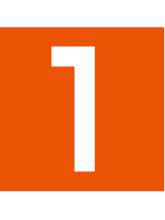 ホーム画面→「アプリ一覧画面」を表示→[設定]→[システム]→[言語と入力]
ホーム画面→「アプリ一覧画面」を表示→[設定]→[システム]→[言語と入力]
言語と入力画面が表示されます。
|
|
言語の表示を切り替えます。 言語を追加する場合は、「言語を追加」をタップし、言語を選択します。 利用しない言語を削除する場合は、[ |
|
|
Google音声入力 Google音声入力で入力する言語などについて設定します。 S-Shoin S-Shoinでのキー操作時の操作音やバイブレータなどを設定できます。 詳しくは、「S-Shoinの設定を行う」をご参照ください。 画面キーボードを管理 利用するソフトウェアキーボードの有効/無効を設定します。 |
||
|
Bluetooth®や外部接続端子に接続したキーボードを利用する場合の設定をします。 |
||
|
Gboard利用時に入力された文字列のスペルをチェックするかどうかを設定します。 |
||
|
Googleの自動入力サービスを使用するかどうかを設定します。 |
||
|
Gboard利用時に使用する単語リストを表示します。 「 登録した単語をタップすると編集できます。「 |
||
|
ポインタの速度を調整できます。 |
||
|
使用するエンジンや言語などテキスト読み上げに関する設定をします。 |
「詳細設定」をタップするとメニューが表示されます。
memo |
|
microSDメモリカードに音声データをインストールした状態で、ソフトウェア更新などを実行すると、テキスト読み上げの動作が不安定になる場合があります。ソフトウェアの更新を実行した場合は、microSDメモリカードにインストールされている音声データを削除し、再度音声データのインストールを行ってください。 |
|
言語について アプリや機能によっては、設定した言語では表示されない場合があります。 |
設定する場合は、あらかじめ「画面キーボード」の「画面キーボードを管理」で「Gboard」を有効に設定してください。
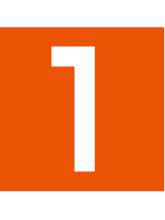 ホーム画面→「アプリ一覧画面」を表示→[設定]→[システム]→[言語と入力]→[画面キーボード]→[Gboard]
ホーム画面→「アプリ一覧画面」を表示→[設定]→[システム]→[言語と入力]→[画面キーボード]→[Gboard]
|
|
入力言語を設定します。 |
|
|
Gboardの文字入力について詳細設定を行います。 |
||
|
キーボードのテーマを変更できます。 |
||
|
テキスト入力時に入力候補の予測や自動修正などをするかどうかを設定します。 |
||
|
文字間をスライドして単語を入力するグライド入力について設定します。 |
||
|
Gboard利用時の音声入力について設定します。 |
||
|
コピーした履歴をツールバーに表示するかどうかを設定します。 |
||
|
Gboard利用時に使用する単語リストについて設定します。 |
||
|
予測検索について設定します。 |
||
|
Bluetooth®やメール添付などでGboardを共有します。 |
||
|
その他の詳細設定を行います。 |
||
|
Gboardのフィードバックを行います。 |
memo |
|
機能によっては日本語キーボードでは使用できないものがあります。 |
3 ボタン ナビゲーションに変更する
「システム ナビゲーション」を「3 ボタン ナビゲーション」に設定すると、ナビゲーションバーに表示されるタッチキーのデザインが変更され、アプリ使用履歴を表示するキー( )が追加されます。
)が追加されます。
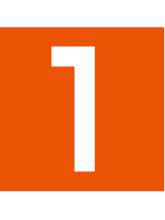 ホーム画面→「アプリ一覧画面」を表示→[設定]→[システム]→[操作]→[システム ナビゲーション]
ホーム画面→「アプリ一覧画面」を表示→[設定]→[システム]→[操作]→[システム ナビゲーション]
ホーム画面→「アプリ一覧画面」を表示→[設定]→[AQUOS便利機能]→[便利な操作設定]→[システム ナビゲーション]と操作してもシステム ナビゲーションの設定や変更を行えます。
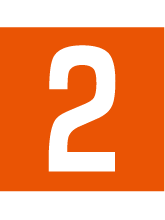 [3 ボタン ナビゲーション]
[3 ボタン ナビゲーション]
「システム ナビゲーション」を「ジェスチャー ナビゲーション」に設定すると、ナビゲーションバーは表示されなくなり、ホーム画面の表示やアプリの切り替えなどの操作をジェスチャー操作(スワイプ)で行います。
ジェスチャー操作は「ジェスチャー ナビゲーション」に設定している場合のみ有効です。
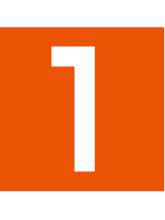 ホーム画面→「アプリ一覧画面」を表示→[設定]→[システム]→[操作]→[システム ナビゲーション]
ホーム画面→「アプリ一覧画面」を表示→[設定]→[システム]→[操作]→[システム ナビゲーション]
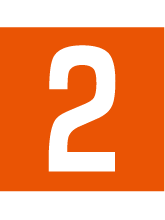 [ジェスチャー ナビゲーション]
[ジェスチャー ナビゲーション]
「![]() 」をタップすると、「1つ前の画面に戻る」ジェスチャーの感度を変更することができます。
」をタップすると、「1つ前の画面に戻る」ジェスチャーの感度を変更することができます。
ジェスチャー操作
|
動作 |
操作 |
|
ホーム画面の表示 |
画面下端から上にスワイプ |
|
1つ前の画面に戻る |
画面右端/画面左端から画面中央へ向けてスワイプし、画面に |
|
アプリ使用履歴画面の表示 |
画面下端から上にスワイプし、指を止めた後離す |
|
アシスタントアプリの起動 |
画面右下/左下から画面中央へ向けてスワイプ |
|
1つ前に使用していたアプリを表示 |
画面下端から右にスワイプ |
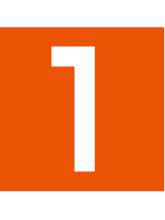 ホーム画面→「アプリ一覧画面」を表示→[設定]→[システム]→[日付と時刻]
ホーム画面→「アプリ一覧画面」を表示→[設定]→[システム]→[日付と時刻]
|
|
ネットワークから提供される日付・時刻情報をもとに自動で補正するかどうかを設定します。 |
|
|
日付を設定します。 |
||
|
時刻を設定します。 |
||
|
ネットワークから提供されるタイムゾーンを使用するかどうかを設定します。 |
||
|
タイムゾーンを設定します。 |
||
|
時刻の表示方法を、ユーザーの言語/地域の標準に合わせて自動的に切り替えるかどうかを設定します。 |
||
|
時刻の表示方法を、24時間表示にするかどうかを設定します。 |
本体メモリを初期状態に戻します(出荷時リセット)。
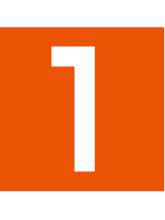 ホーム画面→「アプリ一覧画面」を表示→[設定]→[システム]→[詳細設定]→[リセット オプション]→[すべてのデータを消去(出荷時リセット)]
ホーム画面→「アプリ一覧画面」を表示→[設定]→[システム]→[詳細設定]→[リセット オプション]→[すべてのデータを消去(出荷時リセット)]
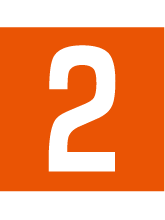 [すべてのデータを消去]
[すべてのデータを消去]
「SDカード内データも消去する」をタップするとmicroSDメモリカード内のデータも消去できます。
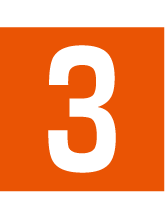 [すべてのデータを消去]
[すべてのデータを消去]
memo |
|
出荷時リセットを実行する前に本製品のデータをバックアップすることをおすすめします。 |
|
著作権保護されたデータによっては出荷時リセットを実行すると、利用できなくなる場合があります。 |
|
「SIM カードロック設定」は、出荷時リセットを実行してもリセットされません。 |
|
電池残量が少ないときは出荷時リセットできません。 |
|
次のデータは消去される例です。 撮影した写真 画像、動画、音楽など システム、アプリのデータ、設定値 ダウンロードしたアプリ Googleアカウント |
この情報は役に立ちましたか?
評価にご協力ください。
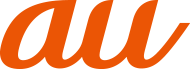
 を2回押して「カメラ」アプリを起動するかどうかを設定します。
を2回押して「カメラ」アプリを起動するかどうかを設定します。 を同時に押して、「マナーモード(バイブ)」や「マナーモード(ミュート)」を設定できるようにします。
を同時に押して、「マナーモード(バイブ)」や「マナーモード(ミュート)」を設定できるようにします。